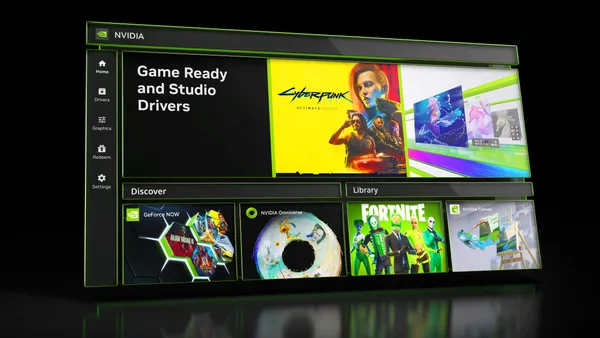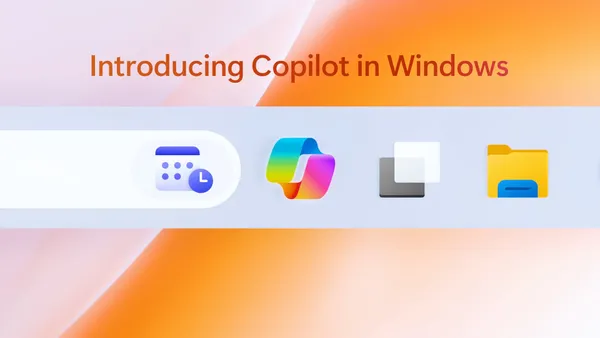FirefoxでNVIDIA Video Super Resolusion(VSR)を使う方法
NVIDIA Video Super Resolusion(VSR)は、NVIDIAのGPUに搭載されたAI技術(いわゆる「超解像」)を用いて、低解像度の映像を高解像度にアップスケーリングする機能です。この機能は、ゲームや動画配信、Webブラウジングなど、さまざまな用途で利用できます。
FirefoxはNVIDIA VSRに対応しています。この記事では、FirefoxでNVIDIA VSRを使う方法について解説します。
NVIDIA VSRの効果
NVIDIA VSRは、AIとRTX Tensorコアを使って低解像度の映像を高解像度にアップスケーリングする技術です。
NVIDIA VSRを使うと、低解像度の映像に含まれるブロックノイズを除去したうえで、高解像度にアップスケーリングできます。これにより、低解像度の映像をより高画質に表示できます。
NVIDIA VSRを有効にする手順
GPU側の設定
まず、NVIDIA VSRを有効にするために、GPU側の設定を変更します。
- NVIDIAコントロールパネルを開きます
- [ビデオ]>[ビデオイメージ設定の調整]を選択します
- [RTXビデオ強調]の[Super Resolution]のチェックを入れます
- [クオリティ]を好みの値に設定し、[適用]をクリックします
また、NVIDIAコントロールパネルの[3D設定]>[3D設定の管理]から[OpenGLレンダリングGPU]がNVIDIAのGPUに設定されていることを確認してください。PCに搭載されているGPUがNVIDIAのものだけの場合は、[自動選択]でも問題ありません。
Windows側の設定
Windowsの設定を開き、[システム]>[ディスプレイ]>[グラフィック]を開きます。アプリの一覧からFirefoxを選択し、[オプション]をクリックして[高パフォーマンス](NVIDIAのGPUが書かれているもの)を選択します。
Firefox側の設定
- Firefoxを開き、アドレスバーに「
about:config」と入力してEnterキーを押します - 警告画面が表示されたら、[危険性を承知の上で使用する]をクリックします
- 検索バーに
gfx.webrender.super-resolution.nvidiaと入力します gfx.webrender.super-resolution.nvidiaの値をtrueに変更します- 同様に、
gfx.webrender.overlay-vp-auto-hdrとgfx.webrender.overlay-vp-super-resolutionの値をtrueに変更します
これで、FirefoxでNVIDIA VSRが有効になります。
まとめ
FirefoxでNVIDIA VSRを使う方法について解説しました。
NVIDIA VSRは、AIとRTX Tensorコアを使って低解像度の映像を高解像度にアップスケーリングする技術です。FirefoxはNVIDIA VSRに対応しています。
NVIDIA VSRを使うと、とくに高解像度のディスプレイを使っている場合にキレイに動画を表示できます。ぜひ試してみてください。
参考
更新履歴
- 2024年4月26日:設定方法を最新の情報に更新


.D-9n0QZF_Zc9V58.png)